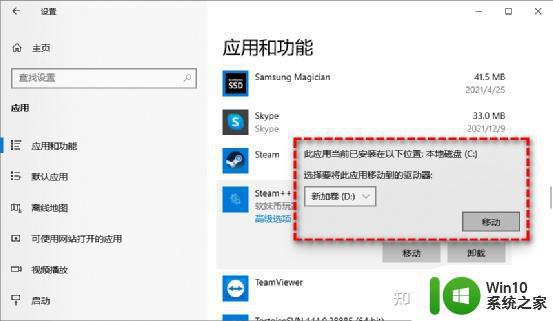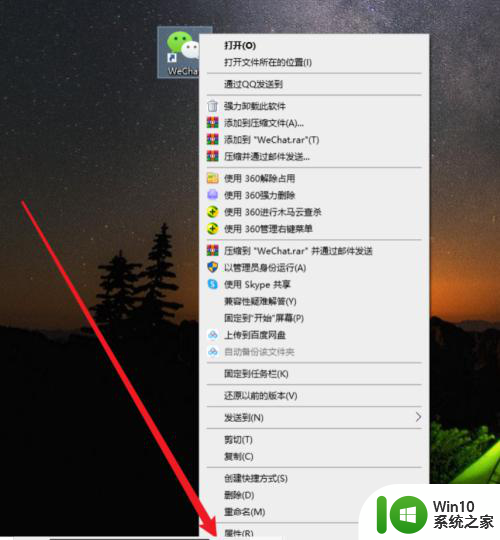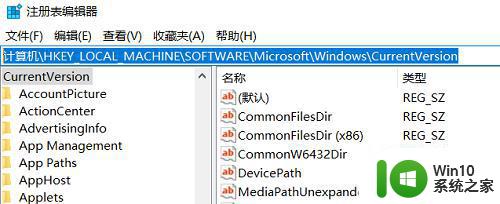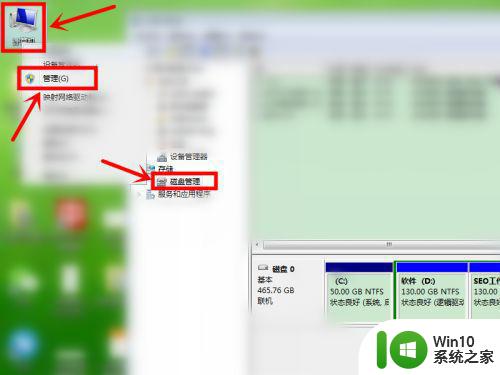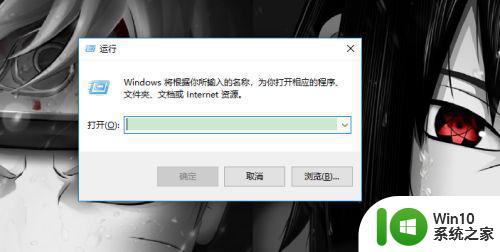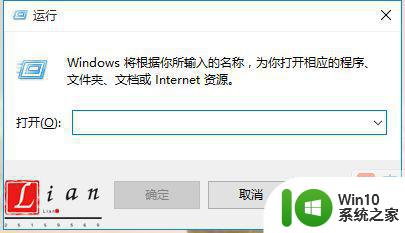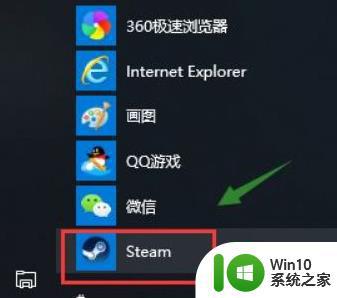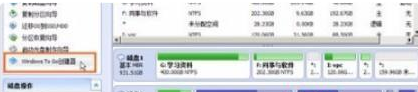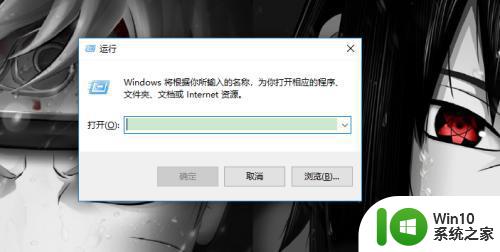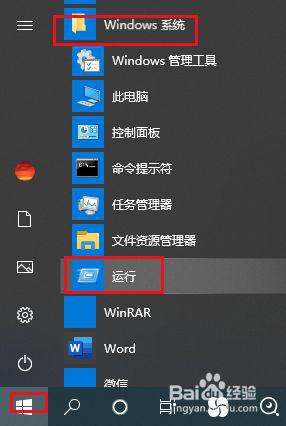如何把在c盘的软件移动到d盘 安装在c盘的软件如何移到d盘
更新时间:2023-02-24 12:45:36作者:jiang
我们在电脑上安装软件的时候,一般都是默认安装到c盘的,但是在安装时可以更改安装路径,最近有用户提出想把安装在c盘的软件移到d盘里,那么安装在c盘的软件如何移到d盘呢,下面小编给大家分享c盘的软件移到d盘的方法。
解决方法:
1、打开电脑管家软件。
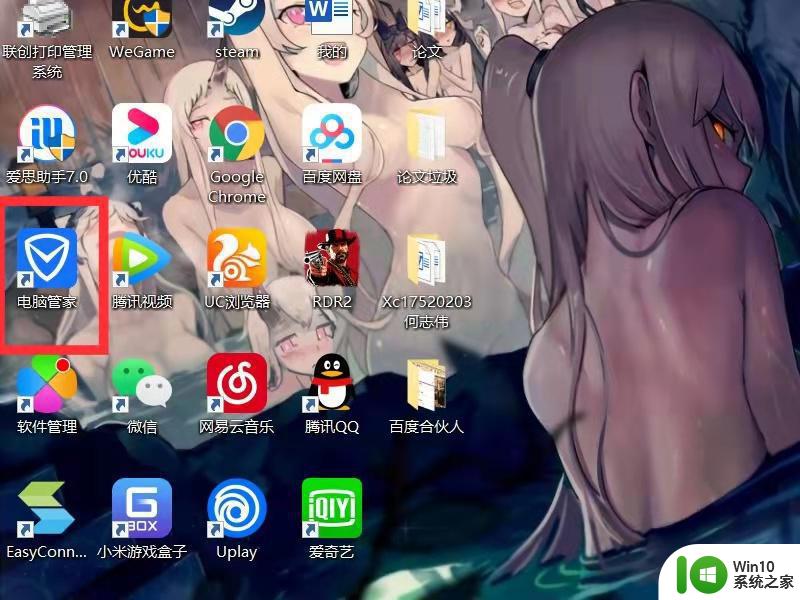
2、点击工具箱。
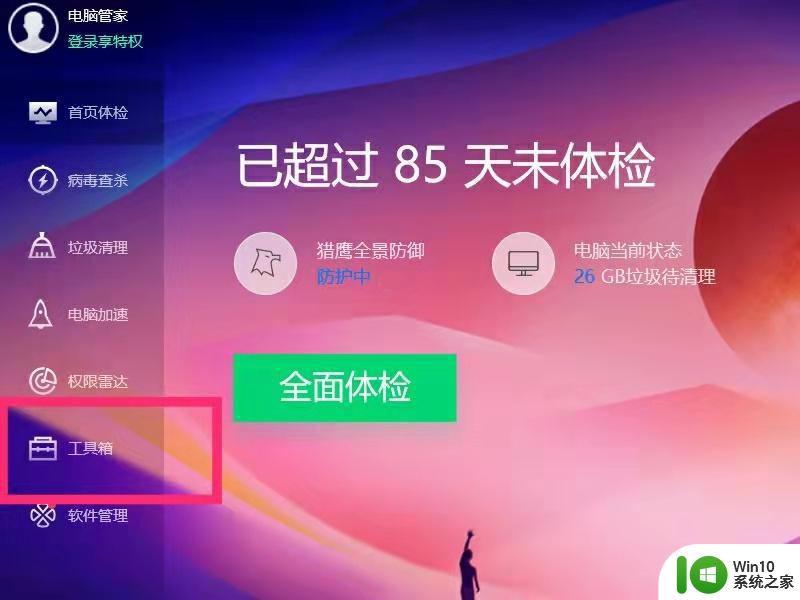
3、找到软件搬家软件。
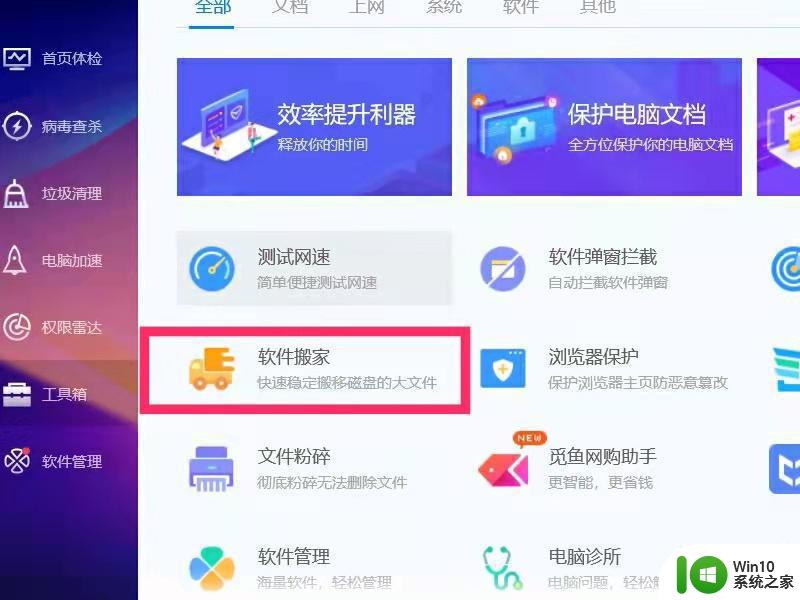
4、点击Window(C),也就是C盘。
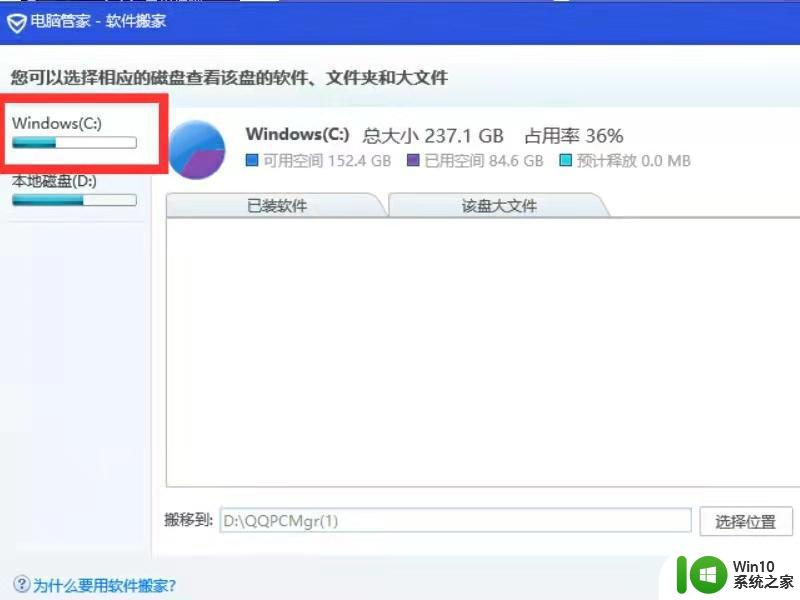
5、点击下方已安装软件。
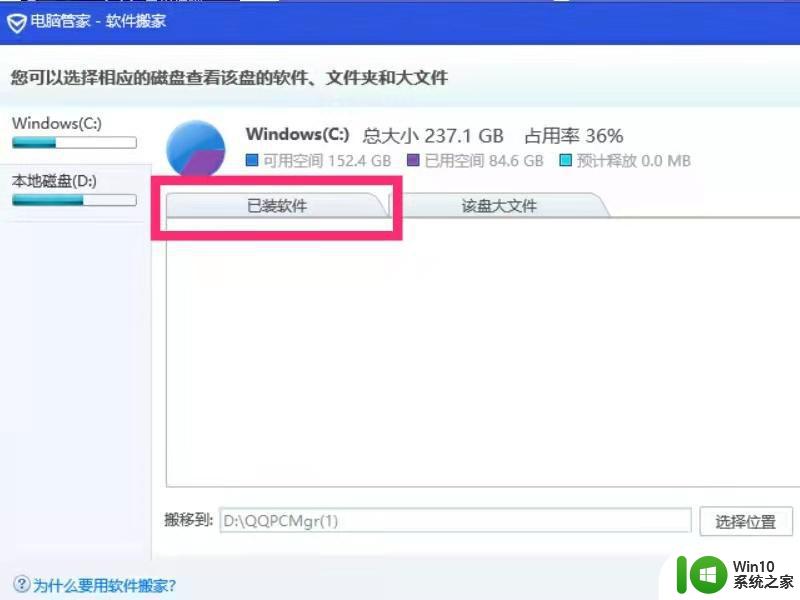
6、点击需要迁移的软件。
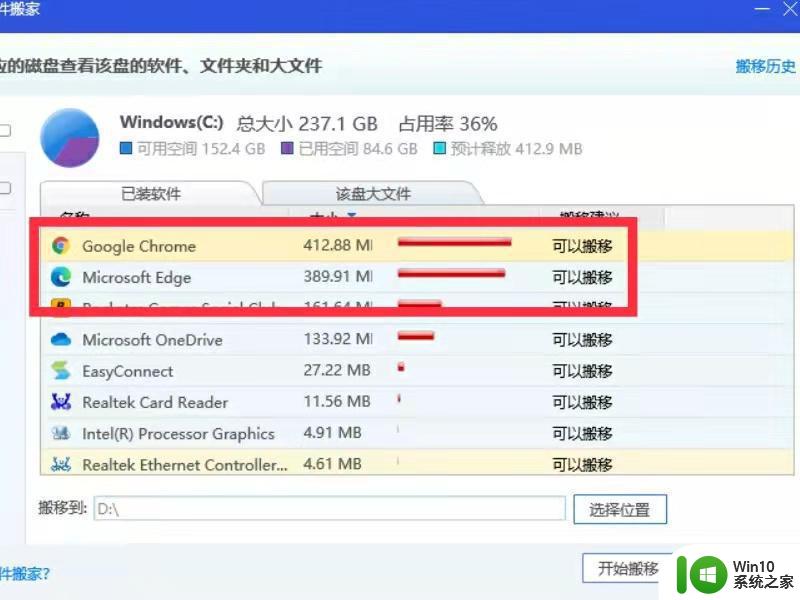
7、点击下方选择位置。
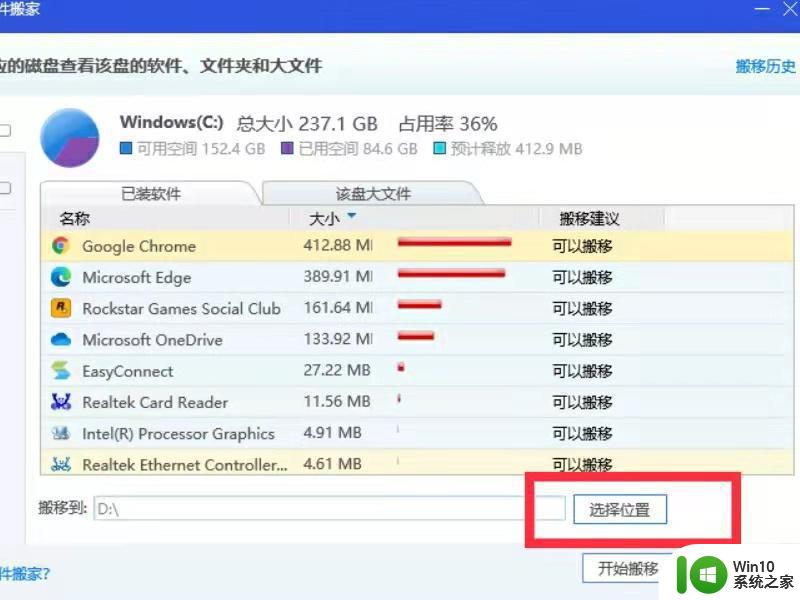
8、在位置里找到D盘。
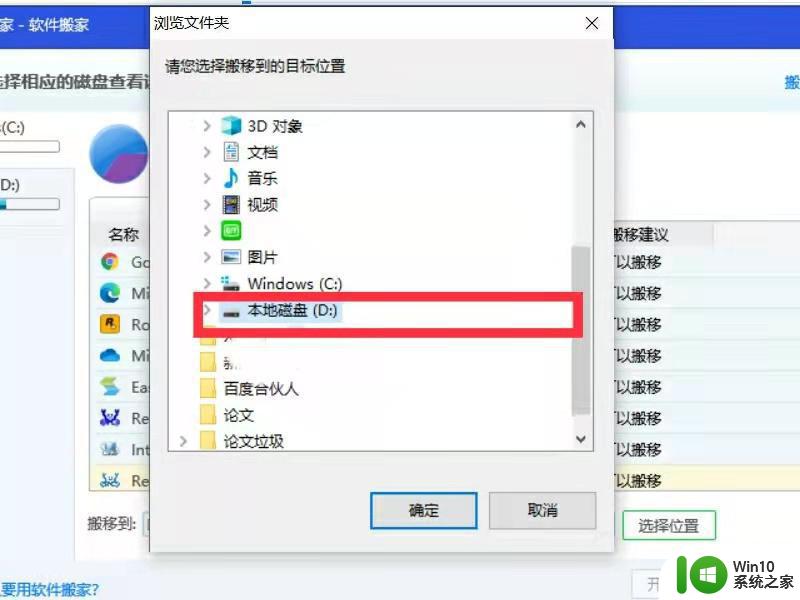
9、点击下方确认按钮。
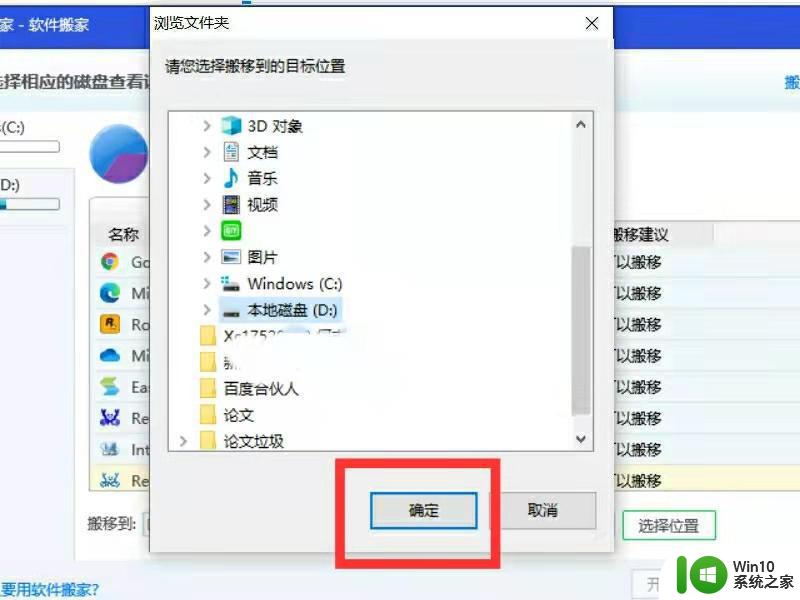
10、点击开始迁移,就可以把软件从C盘转移到D盘。
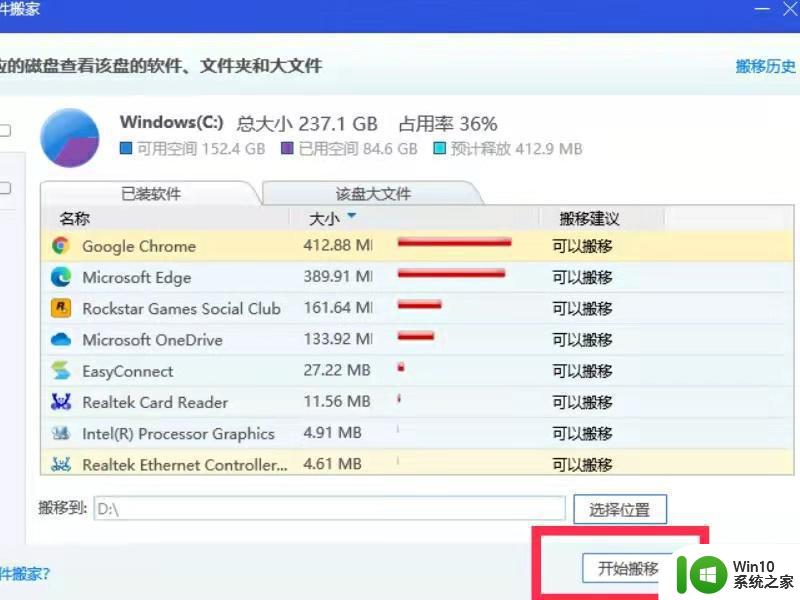
以上就是c盘的软件移到d盘的方法,想把c盘软件都转移的话,可以按上面的方法来进行操作。